Comment nourrir son renard sur Coin Master : Un guide complet
Comment nourrir mon renard sur Coin Master ? Vous êtes un joueur passionné de Coin Master et vous avez du mal à nourrir votre renard ? Ne cherchez …
Lire l'article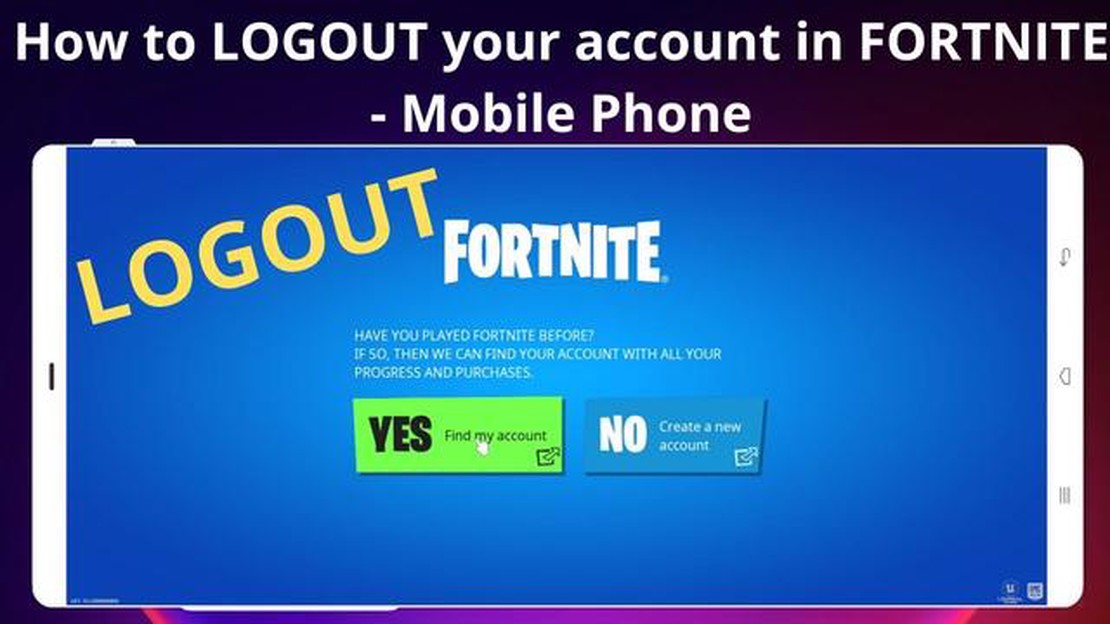
Fortnite est devenu l’un des jeux vidéo les plus populaires au monde, avec des millions de joueurs qui s’affrontent dans son monde virtuel vibrant et passionnant. Cependant, il peut arriver que vous ayez besoin de vous déconnecter du jeu, que ce soit pour changer de compte, faire une pause ou simplement vous déconnecter pour la journée. Dans ce guide étape par étape, nous allons vous montrer exactement comment vous déconnecter de Fortnite sur différents appareils.
Étape 1 : Sur un ordinateur ou un portable, ouvrez le lanceur Epic Games. Il s’agit de l’application que vous utilisez pour lancer Fortnite sur votre PC. Si vous n’avez pas encore installé le lanceur, vous pouvez le télécharger sur le site Web d’Epic Games.
Étape 2: Une fois ouvert, cliquez sur votre nom d’utilisateur dans le coin inférieur gauche de l’écran. Cela ouvrira un menu déroulant avec différentes options.
Étape 3: Dans le menu déroulant, sélectionnez “Sign Out”. Cela vous déconnectera à la fois du Lanceur Epic Games et de Fortnite.
*Remarque : si vous êtes connecté avec un compte dont l’authentification à deux facteurs est activée, vous serez invité à saisir un code de sécurité avant de vous déconnecter.
Si vous souhaitez changer de compte, vous pouvez également utiliser cette méthode pour vous déconnecter de votre compte actuel. Une fois déconnecté, il vous suffit de cliquer sur “Se connecter” dans le lanceur Epic Games et d’entrer les identifiants de connexion pour le compte de votre choix.
Sur les consoles, telles que PlayStation ou Xbox, la procédure de déconnexion de Fortnite est légèrement différente. Voici comment procéder :
Étape 1: Ouvrez le jeu Fortnite sur votre console et accédez au menu principal.
Étape 2: À l’aide de votre manette, mettez en surbrillance l’icône de silhouette qui représente votre compte dans le coin supérieur droit de l’écran. Vous verrez alors apparaître un menu avec différentes options.
Étape 3: Dans le menu, sélectionnez “Déconnexion”. Confirmez votre décision si vous y êtes invité.
Si vous souhaitez changer de compte sur les consoles, vous pouvez le faire en vous déconnectant de votre compte actuel, puis en sélectionnant “Se connecter” dans le menu principal. Saisissez les informations d’identification du compte souhaité pour vous connecter.
Maintenant que vous savez comment vous déconnecter de Fortnite sur différents appareils, vous pouvez facilement passer d’un compte à l’autre ou faire une pause dans le jeu quand vous le souhaitez. N’oubliez pas de toujours vous déconnecter correctement pour garantir la sécurité de votre compte et de vos informations personnelles.
Lire aussi: Revue de Sniper Elite 5 : Tout ce qu'il faut savoir sur le dernier opus
Si vous avez fini de jouer à Fortnite ou si vous voulez changer de compte, il est important de savoir comment vous déconnecter du jeu. La déconnexion de Fortnite est un processus simple qui peut être réalisé en quelques étapes. Suivez ce guide étape par étape pour apprendre à vous déconnecter de Fortnite :
Il est important de noter que la déconnexion de Fortnite fermera complètement le jeu. Veillez à sauvegarder vos progrès avant de vous déconnecter, car les progrès non sauvegardés risquent d’être perdus.
Si vous souhaitez vous reconnecter, il vous suffit de relancer Fortnite et d’entrer vos identifiants de connexion. Votre progression et vos informations de compte seront sauvegardées.
N’oubliez pas de vous déconnecter de Fortnite lorsque vous avez fini de jouer pour garantir la sécurité et la confidentialité de votre compte. Cette précaution est particulièrement importante si vous jouez sur un appareil partagé ou public.
Résolution des problèmes
| Problème - Solution | Vous ne trouvez pas l’icône de la personne dans le menu principal ? Assurez-vous que vous utilisez la dernière version de Fortnite. Si vous ne trouvez toujours pas l’icône de personne, essayez de redémarrer le jeu. | | Vous avez oublié vos identifiants de connexion ? Cliquez sur l’option “Mot de passe oublié” sur l’écran de connexion pour récupérer votre compte. | | Impossible de se déconnecter de Fortnite | Essayez de redémarrer votre appareil et de vous déconnecter à nouveau de Fortnite. Si le problème persiste, contactez l’assistance Fortnite pour obtenir de l’aide. |
Lire aussi: Comprendre les trophées de légende dans Clash Royale : Tout ce qu'il faut savoir
Maintenant que vous savez comment vous déconnecter de Fortnite, vous pouvez facilement changer de compte ou mettre fin à votre session de jeu. N’oubliez pas de toujours respecter les conditions d’utilisation et les directives de Fortnite afin de conserver une expérience de jeu positive.
Pour se déconnecter de Fortnite, il faut accéder au menu principal du jeu. Voici comment procéder :
En suivant ces étapes, vous pourrez accéder au menu principal et vous déconnecter de Fortnite. Il est important de noter qu’en vous déconnectant du jeu, vous serez déconnecté de votre compte actuel, ce qui vous obligera à entrer vos identifiants de connexion la prochaine fois que vous voudrez jouer.
Pour vous déconnecter de Fortnite et quitter le jeu, procédez comme suit :
Après avoir sélectionné l’option “Déconnexion”, vous serez déconnecté de votre compte Fortnite et retournerez à l’écran de connexion. Il est important de noter que la déconnexion de Fortnite ne désinstalle pas le jeu de votre appareil, elle vous déconnecte simplement de votre compte actuel.
Une fois que vous avez suivi les étapes ci-dessus pour vous déconnecter de Fortnite, il est important de confirmer que vous vous êtes bien déconnecté. Voici quelques moyens de le vérifier :
Pour garantir la sécurité de votre compte et de vos informations personnelles, il est toujours préférable de suivre ces étapes pour confirmer votre déconnexion. Ceci est particulièrement important si vous utilisez un appareil partagé ou si vous jouez à partir d’un ordinateur public.
Le bouton de déconnexion de Fortnite se trouve dans la section Détails du compte du menu Paramètres. Pour y accéder, cliquez sur les trois lignes horizontales dans le coin supérieur droit du menu principal, puis cliquez sur l’icône en forme d’engrenage pour accéder aux paramètres. Dans le menu des paramètres, cliquez sur l’icône de la silhouette pour afficher les détails de votre compte, et le bouton de déconnexion sera situé en bas de l’écran.
Non, actuellement, la seule façon de se déconnecter de Fortnite est de fermer le jeu. Il n’y a pas d’option pour se déconnecter sans quitter complètement le jeu. Si vous souhaitez changer de compte Fortnite, vous devrez d’abord fermer le jeu, puis vous connecter avec le nouveau compte.
Si vous ne vous déconnectez pas de Fortnite, votre compte restera actif et toute personne ayant accès à votre appareil pourra jouer au jeu en utilisant votre compte. Cela peut représenter un risque pour la sécurité, en particulier si vous avez des objets de valeur ou des V-Bucks sur votre compte. Il est toujours recommandé de se déconnecter de Fortnite lorsque vous ne l’utilisez pas afin de protéger votre compte contre tout accès non autorisé.
Comment nourrir mon renard sur Coin Master ? Vous êtes un joueur passionné de Coin Master et vous avez du mal à nourrir votre renard ? Ne cherchez …
Lire l'articleModern Warfare 2 et Overwatch 2 suppriment les restrictions sur les téléphones prépayés Deux des jeux de tir à la première personne (FPS) les plus …
Lire l'articleComment faire des potions dans Minecraft ? Êtes-vous prêt à passer à la vitesse supérieure dans Minecraft ? Apprendre à fabriquer des potions dans …
Lire l'articleQuand la mise à jour d’Animal Crossing sortira-t-elle ? Animal Crossing est un jeu vidéo de simulation de vie très populaire qui a conquis le cœur des …
Lire l'articleQue signifie Hipfire dans Call Of Duty ? Dans le monde des jeux vidéo de tir à la première personne, la maîtrise de l’art du hipfire peut être la clé …
Lire l'articleQu’est-ce que le mode campagne dans Call Of Duty ? Si vous êtes un fan de la série Call of Duty, il y a de fortes chances que vous ayez passé …
Lire l'article